VIFF in ART konvertieren
Konvertieren Sie VIFF bilder in das ART Format, bearbeiten und optimieren Sie bilder online und kostenlos.

Das Khoros Visualization Image File Format (VIFF), entwickelt von AccuSoft Corporation, ist ein Bitmap-Bildformat, das hauptsächlich in der Khoros-Softwareumgebung für wissenschaftliche und technische Anwendungen verwendet wird. Es unterstützt verschiedene Bildtypen, einschließlich Graustufen-, Farb- und Multispektralbilder, und ist daher nützlich zur Visualisierung komplexer Datensätze. Trotz seiner leistungsfähigen Fähigkeiten gilt VIFF heute als weitgehend veraltet aufgrund der Einführung neuerer, vielseitigerer Bildformate. Dennoch bleibt es ein wichtiger Teil der Geschichte der Bildverarbeitung und Visualisierungstechnologien.
Die ART-Dateierweiterung, die mit PFS: 1st Publisher verbunden ist, steht für "AOLpress Raster Technology". Entwickelt von America Online (AOL), sollte dieses Format die Bilddownloadgeschwindigkeit über langsame Internetverbindungen durch hohe Kompressionsraten optimieren. ART-Dateien speichern einzelne, stark komprimierte Bilder, die eine schrittweise Anzeige ähnlich wie progressive JPEGs ermöglichen. Obwohl es in der Vergangenheit nützlich war, wurde das ART-Format weitgehend durch modernere Bildformate ersetzt.
Wählen Sie eine VIFF bild und laden Sie sie in den Konverter hoch.
Nutzen Sie optionale VIFF zu ART Werkzeuge für eine erweiterte Konvertierung.
Schließen Sie die ART bild Konvertierung ab und laden Sie die Datei herunter.
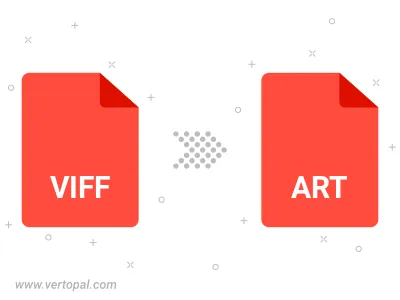
Mit installiertem Vertopal CLI können Sie VIFF bild direkt in ART bild konvertieren.